روش راه اندازی وب سرور Nginx روی UBUNTU
با سلام . در این مطلب میخواهیم شما را با روش ایجاد وب سرور Nginx روی UBUNTU آشنا کنیم .روش راه اندازی وب سرور Nginx روی UBUNTU میتواند بسادگی و در کمتر از 20 دقیقه انجام شود که ما در این مطلب بصورت گام به گام و تصویری خدمتتان ارائه خواهیم داد . با ما همراه باشید.

روش راه اندازی وب سرور Nginx روی UBUNTU
ابزار EasyEngine
EasyEngine یک نرم افزار کوچک و عالی برای تهیه یک وب سرور برای میزبانی وب سایت شما بر روی VPS اوبونتو (یا سرور Dedi) می باشد. اسکریپت بطور کامل LEMP / LNMP (لینوکس، Nginx، MySQL و PHP) را به همراه همه نرم افزار های ضـروری (مثل Postfix و PHPMyAdmin) نصب می کـند پس VPS شما خواهـد توانست به عنوان یک سرور وب هاستینگ عمل نماید .
Nginx یک جایگزین رایگان ، مناسـب تر و سریع تر برای آپاچی است به زمینه وقتی که تعداد بازدید کنندگان همزمان سایت در حال افزوده شدن می باشد. فقط مساله Nginx این هست که در مقایسه با آپاچی آناتومی مختـلفی دارد به این دلیل بیشتر کاربران با آن آشنا نیستند . به عنوان مثال، Nginx از .htaccess آپاچی حمایت نمی کند ، پس کاربران می بایست محتوای htaccess خود را به nginx مبدل کرده و در فایل کانفیگ آن قرار دهند.
EasyEngine ، یک اسکریپت خیلی عالی برای تسهیل فرایند نصب، کانفیگ و مدیریت Nginx (یا LNMP) برای میزبانی وب سایت هایی هست که بر روی سرور اوبونتو قرار دارند.
راه اندازی وب سرور Nginx روی لینوکس UBUNTU
- مواردی که پیش از آغاز آموزش لازم دارید عبارتند از :
- سرور مجازی یا سرور اختصاصی با حداقل رم ۲۵۶MB
- نصب سرور اوبونتو (۱۲٫۰۴، ۱۲٫۱۰، ۱۳٫۱۰، ۱۴٫۰۴) یا Debian 6/7
- EasyEngine
- آشنایی با دستورات پایه SSH
- آشنایی با روش بهره گیری از Putty (در محیط ویندوز) و یا Terminal (در محیط لینوکس / مکینتاش)
گام اول: به عنوان کاربر روت به سرور خود وارد شوید. از جزئیات داده شده (آدرس IP، پورت ssh و پسورد روت) بوسیـله عرضه دهنده هاست خود بهره گیری نمایید . (بر روی تصویر کلیک نمایید )
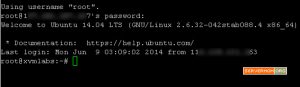
روش راه اندازی وب سرور Nginx روی UBUNTU
گام دوم :چنان چه آپاچی هم اکنون نصب و در حال اجرا هست آن را متوقف و یا پاک نمایید :
1- service apache2 stop apt-get remove apache2 2-
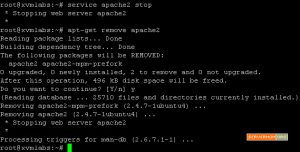
در این مثال postfix نیز پاک شده هست :

گام سوم: پیش از نصب EasyEngine ، با بهره گیری از دستور پایین خواهید توانست از ورژن اوبونتو / دبیان (Debian )مورد بهره گیری خود اطمینان حاصل نمایید :
cat /etc/*-release
خروجی دستور فوق :
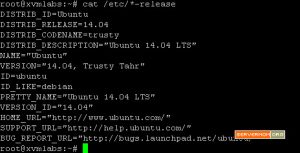
روش نصب EasyEngine
گام اول: دستور پایین را برای نصب EasyEngine در VPS خود اجرا نمایید :
curl -sL rt.cx/ee | sudo bash
در عرض چند ثانیه این گام تکمیل می شود .

مسائل رایج در هنگام نصب
- curl command not found
برای حل این مساله دستور پایین را اجرانمایید :
1apt-get install curl libcurl3 libcurl3-dev
unable to install bc
برای حل این مشکل دستور زیر را اجراکنید :1apt-get install bc
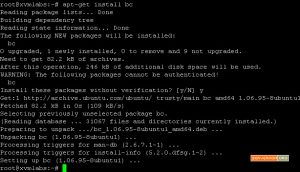
- unable to install Git
گیت را با بهره گیری از دستور پایین نصب نمایید :
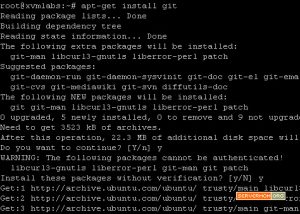
تنظیمات پایه EasyEngine
بعد از نصب EasyEngine پیش از انجام هرکاری می بایست تنظیمات پیش فرض ee را با بهره گیری از یک ادیتور مثل nano ویرایش نمایید :
nano /etc/easyengine/ee.conf
سپس بخـش های مهم را ویرایش نمایید :
apt-get-assume-yes = false
درصورتی که میخواهید از جـواب دادن به تقاضـای های مکرر برای تائید نصب نرم افزار تازه ممانعـت نمایید این مقدار را به true تغییر دهید .
gpg-keys-fix= false
اگر با خطای تائید gpg-key ، برخوردید، چنان چه که این مورد true باشد EasyEngine خواهـد توانست mirror دیگری را امتحان نماید ولی چنان چه false باشد مساله به طور اتوماتیک حل نخواهد شد.
htpasswduser & htpasswdpass
اگر به این بخـش نیازی ندارید ، آن را خالی بگذارید . این بخـش تنها وقتی مورد نیاز شما خواهد بود که بخواهید برای دسترسی به صفحه مدیریت easyengine پسورد امنیتی قرار دهید . بطور پیش فرض هم نام کاربری و هم پسورد easyengine می باشد.
IP_ADDRESS
شما خواهید توانست آدرس IP خود را به منظور افزوده شدن لایه های امنیتی و مسدود کردن دسترسی IP هایی غیر از IP شما در این بخـش وارد نمایید . ولی چنان چه معـمولاً از راه دور به سرور خود دسترسی دارید خواهید توانست این بخـش را خالی بگذارید.
mysqlhost
مقدار آن بطور پیش فرض localhost است، ولی چنان چه شما برای اتصال به آی پی VPS خود MYSQL را تغییر دهید (غیر از ۱۲۷٫۰٫۰٫۱) خواهید توانست آن را از این بخـش تغییر دهید. در غیر این صورت آن را خالی بگذارید.
customdbname
در صورتی که می خواهید نام دیتابیس خود را بصورت دستی وارد نمایید ، می بایست مقدار آن را true قرار دهید.
Customdbuser
اگر میخواهید نام کاربری mysql خود را بصورت دستی وارد نمایید ، می بایست مقدار آن را true قرار دهید.
wpdbprefix
به طور پیش فرض EasyEngine از wp_ به عنوان پیشوند جدول وردپرس بهره گیری می کند. در این بخـش شما خواهید توانست پیشوند وردپرس را به شیوه دستی مشـخص نمایید .
wpadminuser
اگر آن را خالی بگذارید مقدار پیش فرض آن admin خواهد بود، در این بخـش خواهید توانست آن را به هر نام دیگری که میخواهید تغییر دهید
Wpadminemail
EasyEngine بطور پیش فرض از git config user.email به عنوان آدرس ایمیل برای نام کاربری پیش فرض وردپرس بهره گیری می کند . در وقـت نصب و راه اندازی از شما آدرس ایمیل خواسته می شود چنان چه آدرس ایمیل خود را به درستی وارد نکرده اید در این وهله خواهید توانست یک ایمیل معتبر برای ادمین وردپرس مشـخص نمایید .
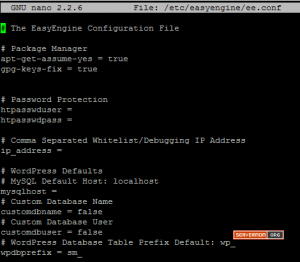

خب دوستان به پایان آموزش روش راه اندازی وب سرور Nginx روی UBUNTU رسیدیم . از توجه و همراهی شما سپاگزاریم .



